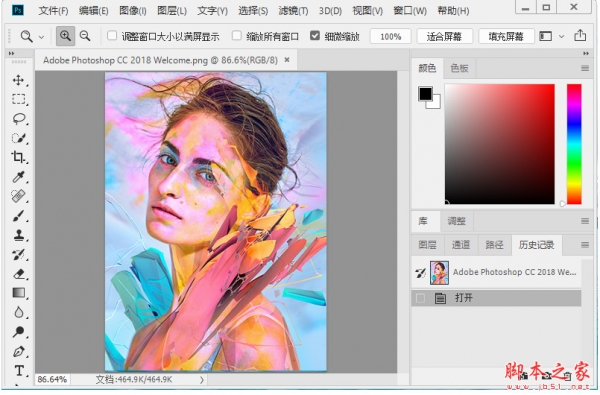PS怎么画扁平化粉色的蝴蝶结?
廊桥南
想要自己画蝴蝶结矢量图,该怎么画蝴蝶结呢??下面我们嬍恙瀷瀷详细的教程。
1、首先在空白文件中,选用钢笔工具,勾出蝴蝶结上部分的外部形状。

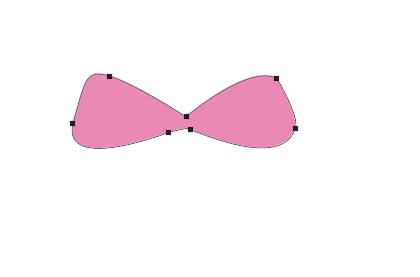
2、再勾出蝴蝶结下方的带子部分,复制一个水平翻转下作为另一边的带子。


3、将三个图层,摆好位置。可以看到蝴蝶结形状已经有了。

4、再勾画一个图形放在蝴蝶结中间。
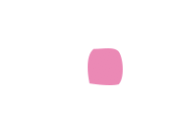

5、按ctrl,单击小方形,得到选区,新建空白图层,填充对称渐变色。
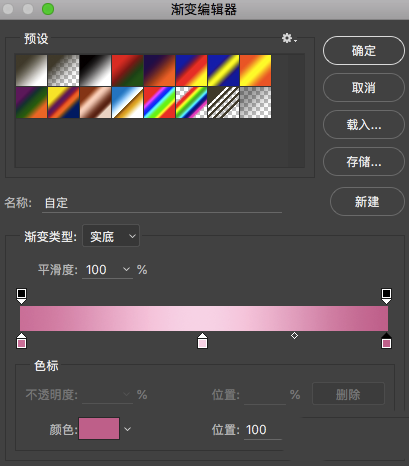
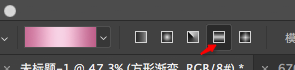

6、同样的渐变色也用于带子上。拉渐变时,注意带子上方深色少一些,下方多一些。


7、勾画两个如图灰色图形放在蝴蝶结翅膀下方,做暗影部分。

8、给阴影部分加渐变。

9、给蝴蝶结上部分加渐变,一样的渐变再加到左边部分。



10、给中间的小方形加投影。

11、给中间加阴影。左右都要加。再转换为智能对象,对其进行高斯模糊。



12、给蝴蝶结表面加褶皱。新建空白图层,用铅笔工具画几条线,靠结的一端加粗一些,做一下高斯模糊,参数设高一些,再图层的降低不透明度,直到合适。



13、同样的方法再做这里的褶皱。最后效果如图:


以上就是ps画蝴蝶结的教程,希望大家喜欢,请继续关注脚本之家。
相关推荐: